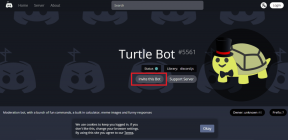Πώς να δημιουργήσετε και να διαχειριστείτε φακέλους συνομιλίας στο Telegram
Miscellanea / / November 29, 2021
Στις περισσότερες εφαρμογές ανταλλαγής μηνυμάτων, η διαχείριση των συνομιλιών πρέπει να είναι η πιο περίπλοκη εργασία. Ειδικά, σε μια εφαρμογή όπως το Telegram όπου οι συνομιλίες σας δεν περιορίζονται σε άτομα ή ομάδες, αλλά σε κανάλια και Τηλεγραφικά ρομπότ. Το Telegram σίγουρα αναγνώρισε την ανάγκη όταν εισήγαγε τη λειτουργία φακέλου συνομιλίας.

Φυσικά, μπορείτε να καρφιτσώσετε τις αγαπημένες σας συνομιλίες για να βεβαιωθείτε ότι δεν θα τις χάσετε ποτέ. Αλλά η δημιουργία φακέλων συνομιλίας σάς επιτρέπει να οργανώνετε τις συνομιλίες σας και να τις κατηγοριοποιείτε καλύτερα εύκολα. Αυτό το άρθρο θα σας δείξει πώς να δημιουργείτε και να διαχειρίζεστε φακέλους συνομιλίας στην εφαρμογή Telegram. Λοιπόν, ας ξεκινήσουμε.
Επίσης στο Guiding Tech
Πώς να δημιουργήσετε έναν φάκελο συνομιλίας στο Telegram
Αρχικά, ας δούμε πώς να δημιουργήσετε έναν φάκελο συνομιλίας στο Telegram. Δεδομένου ότι η εφαρμογή Telegram λειτουργεί σχεδόν το ίδιο σε κάθε πλατφόρμα, θα χρησιμοποιήσω ένα τηλέφωνο Android για να δείξω τη διαδικασία.
Βήμα 1: Ανοίξτε την εφαρμογή Telegram στο τηλέφωνό σας και χρησιμοποιήστε το μενού χάμπουργκερ επάνω αριστερά για να πλοηγηθείτε στις Ρυθμίσεις.


Βήμα 2: Τώρα μεταβείτε στην επιλογή Φάκελοι και πατήστε Δημιουργία νέου φακέλου.


Βήμα 3: Στη συνέχεια, εισαγάγετε ένα κατάλληλο όνομα για το φάκελο συνομιλίας και κάντε κλικ στο κουμπί Προσθήκη συνομιλιών για να αρχίσετε να συμπεριλαμβάνετε συνομιλίες στο φάκελό σας.
Μπορείτε να συμπεριλάβετε συνομιλίες είτε με βάση τον τύπο τους είτε μεμονωμένα. Όταν τελειώσετε, κάντε κλικ στο σημάδι επιλογής για να προχωρήσετε.


Βήμα 4: Τέλος, πατήστε στο κουμπί Αποθήκευση για να δημιουργήσετε το φάκελο συνομιλίας.

Και αυτό είναι όλο. Μόλις δημιουργηθεί, θα βρείτε τον φάκελο συνομιλίας σας στην αρχική οθόνη της εφαρμογής. Μπορείτε να επαναλάβετε τα ίδια βήματα παραπάνω για να δημιουργήσετε περισσότερους φακέλους συνομιλίας στο Telegram.
Πώς να προσθέσετε ή να αφαιρέσετε συνομιλίες από το φάκελο
Εάν έχετε συμπεριλάβει συνομιλίες ανά τύπο, όλες οι συνομιλίες που ανήκουν σε αυτήν την κατηγορία θα προστεθούν αυτόματα. Φυσικά, θα θέλατε να προσθέσετε ή να αφαιρέσετε μερικές συνομιλίες από το φάκελο στο μέλλον. Λοιπόν, είναι πολύ εύκολο να το κάνεις. Να πώς.
Βήμα 1: Ανοίξτε την εφαρμογή Telegram και μεταβείτε στις Ρυθμίσεις. Εκεί, μεταβείτε στους Φάκελους και ανοίξτε το φάκελό σας για να κάνετε αλλαγές σε αυτόν.

Βήμα 2: Τώρα πατήστε στην επιλογή Κατάργηση συνομιλιών για να εξαιρέσετε ορισμένες συνομιλίες από το φάκελό σας.
Μπορείτε να επιλέξετε να εξαιρέσετε συνομιλίες που έχουν τεθεί σε σίγαση, ανάγνωση ή αρχειοθετημένη. Εναλλακτικά, μπορείτε να τα εξαιρέσετε μεμονωμένα επιλέγοντάς τα από τη λίστα. Όταν τελειώσετε, κάντε κλικ στο σημάδι επιλογής για να προχωρήσετε.


Βήμα 3: Στο φάκελο συνομιλίας, θα βρείτε τις καταργημένες συνομιλίες στην περιοχή Εξαιρούμενες συνομιλίες. Τέλος, πατήστε στην επιλογή Αποθήκευση για επιβεβαίωση.

Ομοίως, μπορείτε επίσης να προσθέσετε νέες συνομιλίες στο φάκελό σας πατώντας στην επιλογή Προσθήκη συνομιλιών και επιλέγοντας νέες συνομιλίες από τη λίστα.
Επίσης στο Guiding Tech
Πώς να διαχειριστείτε τους φακέλους συνομιλίας στο Telegram
Η εφαρμογή Telegram εμφανίζει όλους τους φακέλους συνομιλίας στην αρχική σελίδα με τη μορφή καρτελών. Μπορείτε εύκολα να κάνετε εναλλαγή μεταξύ αυτών των καρτελών για πρόσβαση στους φακέλους σας.
Επιπλέον, μπορείτε επίσης να αναδιατάξετε, να επεξεργαστείτε ή να διαγράψετε καρτέλες φακέλων από εκεί.
Για να αλλάξετε τη σειρά των φακέλων συνομιλίας, πατήστε παρατεταμένα σε οποιονδήποτε από τους φακέλους συνομιλίας και επιλέξτε Αναδιάταξη από το μενού που προκύπτει. Τώρα πατήστε παρατεταμένα το φάκελο συνομιλίας και μετακινήστε τον στα αριστερά ή στα δεξιά του. Τέλος, κάντε κλικ στο Τέλος για να αποθηκεύσετε τις αλλαγές.


Ομοίως, πατήστε παρατεταμένα στην καρτέλα του φακέλου συνομιλίας και επιλέξτε την επιλογή Επεξεργασία φακέλου για να τροποποιήσετε έναν φάκελο. Αυτό θα σας μεταφέρει στη σελίδα επεξεργασίας. Εδώ, μπορείτε να μετονομάσετε το φάκελο, να προσθέσετε ή να αφαιρέσετε συνομιλίες από αυτόν ή να διαγράψετε τον ίδιο τον φάκελο.


Μπόνους: Πώς να καρφιτσώσετε μια συνομιλία στο Telegram
Εκτός από τη δημιουργία φακέλων, το Telegram σάς επιτρέπει επίσης να καρφιτσώσετε ορισμένες συνομιλίες μέσα στο φάκελο, έτσι ώστε οι αγαπημένες σας συνομιλίες να μην χαθούν στο χάος. Το καρφίτσωμα των συνομιλιών μέσα στο φάκελο σάς επιτρέπει να έχετε γρήγορη πρόσβαση στις συνομιλίες, κρατώντας τις στην κορυφή.
Για να καρφιτσώσετε μια συνομιλία στο Telegram για Android, πατήστε παρατεταμένα τη συνομιλία και χρησιμοποιήστε το μενού με τις τρεις κουκκίδες στο επάνω μέρος για να επιλέξετε την επιλογή Καρφίτσωμα.


Ομοίως, οι χρήστες iPhone μπορούν επίσης να σύρουν προς τα δεξιά στη συνομιλία και να πατήσουν στην επιλογή Pin για να καρφιτσώσουν τη συνομιλία.

Και αυτό είναι πόσο εύκολο είναι. Τώρα θα βλέπετε πάντα τις καρφιτσωμένες συνομιλίες και τα κανάλια σας στην κορυφή.
Επίσης στο Guiding Tech
Η διαχείριση συνομιλιών έγινε εύκολη
Λαμβάνοντας υπόψη όλες τις συνομιλίες μας και τα κανάλια που ακολουθούμε, η χρήση φακέλων συνομιλίας για την οργάνωση των συνομιλιών σας μοιάζει περισσότερο ως αναγκαιότητα παρά ως πολυτέλεια. Με αυτόν τον τρόπο, μπορείτε να βεβαιωθείτε ότι οι αγαπημένες σας συνομιλίες δεν περνούν ποτέ απαρατήρητες.
Σας αρέσει να χρησιμοποιείτε το Telegram αλλά ανησυχείτε για το απόρρητο; Μάθετε πώς να συνομιλείτε μυστικά με το Λειτουργία μυστικής συνομιλίας στο Telegram.